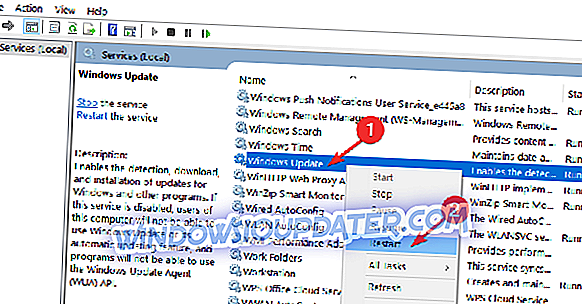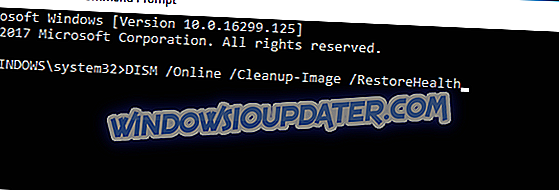Perbaiki kesalahan Pembaruan Windows 0x80070003: 5 metode yang benar-benar berfungsi
Bagaimana cara memperbaiki kesalahan 0x80070003?
- Jalankan pemecah masalah Pembaruan Windows
- Mulai ulang atau hentikan Layanan Pembaruan Windows
- Hapus folder DataStore
- Mulai ulang Pembaruan Windows di Command Prompt
- Jalankan DISM
Sudahkah Anda mencoba memperbarui perangkat Anda dari Windows 8 ke Windows 10 yang baru? Atau memutakhirkannya dari versi Windows 10 yang lebih lama ke versi yang lebih baru? Anda mungkin telah memperhatikan bahwa dalam beberapa kasus proses Pembaruan Windows berhenti di sekitar 50% dan memberi Anda kode kesalahan kode kesalahan 0x80070003 . Anda tidak perlu khawatir karena setelah selesai membaca artikel ini, Anda akan tahu cara memperbaiki kesalahan 0x80070003 di Windows 8, 8.1 dan Windows 10.
Pesan kesalahan lengkap yang Anda dapatkan saat mencoba memperbarui ke Windows 8.1 harus “SESUATU TERJADI DAN WINDOWS 8.1 TIDAK BISA DIINSTAL. HARAP MENCOBA LAGI. KODE KESALAHAN: 0X80070003. ”Dan dapat diperbaiki dengan menjalankan pemecah masalah Pembaruan Windows atau cukup restart Pusat Pembaruan Windows.
Perbaiki kesalahan 0x80070003 pada Windows 10, 8.1
1. Jalankan pemecah masalah Pembaruan Windows
- Klik kiri atau ketuk tautan yang diposting di bawah ini
- Unduh di sini Pemutakhiran Pembaruan Windows untuk Windows 8 dan Windows 8.1
- Klik kiri atau ketuk opsi "Simpan File".
- Klik kiri atau ketuk tombol "OK" sesudahnya.
- Biarkan pengunduhan selesai.
- Buka direktori tempat Anda mengunduh pemecah masalah dan klik kanan padanya atau tekan terus
- Dari menu yang muncul klik kiri atau ketuk pada "Run as Administrator".
- Klik kiri atau ketuk tombol "Ya" jika Anda diminta oleh pesan kontrol akun pengguna.
- Ikuti instruksi di layar untuk menyelesaikan proses instalasi pemecah masalah Pembaruan Windows.
- Nyalakan ulang sistem operasi Anda setelah pemecah masalah selesai.
- Periksa lagi apakah Anda dapat memperbarui dari Windows 8 ke Windows 8.1 atau Windows 10 tanpa mendapatkan kode kesalahan 0x80070003.
Jika Anda mengalami kesalahan 0x80070003 saat mencoba menginstal versi Windows 10 yang lebih baru, Anda juga dapat menjalankan pemecah masalah Pembaruan Windows bawaan. Yang perlu Anda lakukan adalah pergi ke Pengaturan> Perbarui & Keamanan> Pemecahan Masalah> cari dan jalankan pemecah masalah, seperti yang ditunjukkan pada tangkapan layar di bawah ini.

2. Mulai ulang atau hentikan Layanan Pembaruan Windows
- Gerakkan kursor mouse ke sisi kanan atas layar.
- Klik kiri atau ketuk pada fitur "Cari" yang disajikan di sana.
- Dalam kotak dialog pencarian tulis yang berikut ini: "Control Panel".
- Setelah pencarian selesai klik kiri atau ketuk ikon "Control Panel".
- Klik kiri atau ketuk di kotak pencarian yang disajikan di jendela Panel Kontrol.
- Tulis di kotak pencarian berikut ini: “Alat Administratif” tanpa tanda kutip.
- Klik kiri atau ketuk fitur “Alat Administratif”.
- Sekarang klik dua kali pada fitur "Layanan".
Catatan: Anda mungkin dimintai akun administrator dan kata sandi dalam hal ini Anda harus memasukkannya.
- Dalam daftar yang menunjukkan Anda perlu mencari "Pembaruan Windows".
- Sekarang klik kanan atau tekan terus pada layanan "Pembaruan Windows".
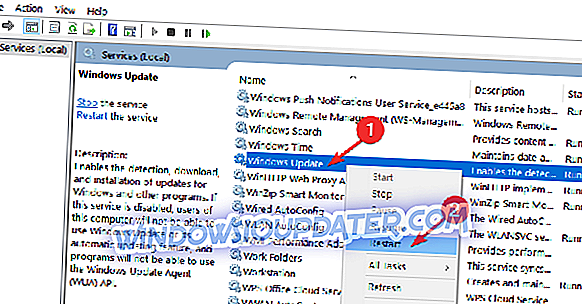
- Dari menu yang muncul klik kiri atau ketuk tombol "Stop". Anda juga dapat memilih opsi Mulai Ulang.
- Reboot sistem operasi Windows 8, 8.1 atau Windows 10 Anda.
- Kembali ke Layanan Pembaruan Windows, klik kiri dan pilih Mulai.
3. Hapus folder DataStore
- Buka File Explorer Anda.
- Klik dua kali untuk membuka drive "C:" atau di mana sistem Windows 8, Windows 10 diinstal.
- Klik dua kali pada folder "Windows" untuk membukanya.
- Cari folder "SoftwareDistribution" dan klik dua kali untuk membuka.
- Cari folder "DataStore" di dalam folder "SoftwareDistribution" dan buka.
- Hapus file dan folder yang ada di folder "DataStore".
Catatan: Anda mungkin dimintai akun administrator dan kata sandi.
- Sekarang kembali ke folder "SoftwareDistribution".
- Temukan folder "Unduh" dan klik dua kali untuk membukanya.
- Sekarang hapus semua file di folder "Unduh" juga.
- Reboot sistem operasi Windows 8, 10 Anda dan mulai proses Pembaruan ke Windows 8.1, Windows 10 lagi.
- Gerakkan mouse ke sisi kanan atas layar.
- Dari menu yang muncul klik kiri lagi pada fitur Pencarian.
- Di kotak pencarian tulis "Control Panel" tanpa tanda kutip.
- Klik kiri atau ketuk ikon Panel Kontrol.
- Di kotak pencarian janda Panel Kontrol, tulis yang berikut ini: "alat administratif".
- Setelah pencarian selesai klik kiri atau ketuk ikon "Alat Administrasi".
- Klik dua kali untuk membuka fitur "Layanan".
- Temukan layanan "Pembaruan Windows" dalam daftar yang disajikan.
- Klik kanan atau tekan terus di atasnya.
- Dari menu yang muncul klik kiri atau ketuk tombol "Start".
- Periksa lagi apakah Anda dapat memperbarui sistem operasi Anda ke Windows 8.1 atau Windows 10 yang baru.
4. Restart Pembaruan Windows di Command Prompt

- Klik kiri atau ketuk pada fitur "Command Prompt (Admin)" yang Anda miliki di sistem operasi Windows 8.1, Windows 10.
- Jika Anda diminta oleh akun administrator dan kata sandi, silakan ketik.
- Tulis di jendela prompt perintah berikut ini: “net stop wuauserv” tanpa tanda kutip.
- Tekan tombol Enter pada keyboard.
- Selanjutnya tulis di command prompt berikut ini: “net stop bits” tanpa tanda kutip.
- Tekan tombol Enter pada keyboard.
- Reboot sistem operasi Windows 8, 10.
- Setelah perangkat mulai lagi, buka jendela Command prompt sekali lagi.
- Tulis di jendela command prompt berikut ini: "net start wuauserv" tanpa tanda kutip
- Tekan tombol Enter pada keyboard.
- Tuliskan di jendela command prompt berikut ini: “net start bits” tanpa tanda kutip.
- Tekan tombol Enter pada keyboard.
- Sekarang coba jalankan fitur Pembaruan Windows lagi dan lihat apakah itu berfungsi untuk Anda saat ini.
5. Jalankan DISM
- Tekan dan tahan tombol "Windows" dan tombol "X".
- Dari menu yang muncul klik kiri lagi pada ikon "Command Prompt (Admin)".
- Pada prompt perintah, tuliskan yang berikut: "Dism / Online / Clean-Image / ScanHealth" tanpa tanda kutip.
- Tekan tombol Enter pada keyboard.
- Tulis di jendela Command Prompt berikut ini: “Dism / Online / Clean-Image / RestoreHealth” tanpa tanda kutip.
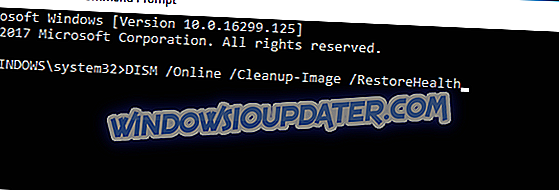
- Tekan tombol Enter pada keyboard.
- Ini akan memakan waktu sekitar 10 menit untuk proses untuk menyelesaikan.
- Setelah proses selesai silakan reboot sistem operasi Windows 8, 10 sekali lagi.
- Setelah perangkat mulai periksa lagi apakah fitur Pembaruan Windows Anda berfungsi normal.
Jika kode kesalahan berlanjut, coba nonaktifkan perangkat lunak antivirus Anda. Kadang-kadang, alat antivirus Anda mungkin salah menandai pembaruan Windows sebagai malware sehingga memblokir mereka. Anda dapat mematikan antivirus Anda, memeriksa pembaruan dan melihat apakah komputer Anda berhasil menginstal pembaruan yang tersedia.
Jika Anda mengikuti langkah-langkah di atas dengan seksama, Anda akan memperbaiki kode kesalahan Anda 0x80070003 pada saat Anda mencapai akhir posting ini. Jika Anda mengalami masalah di sepanjang jalan, beri tahu kami di komentar di bawah. Kami akan membantu Anda lebih lanjut sesegera mungkin.